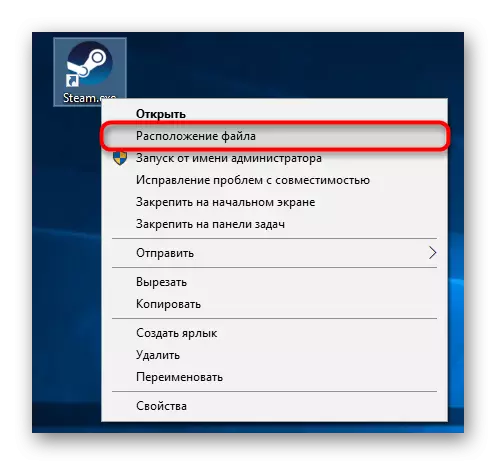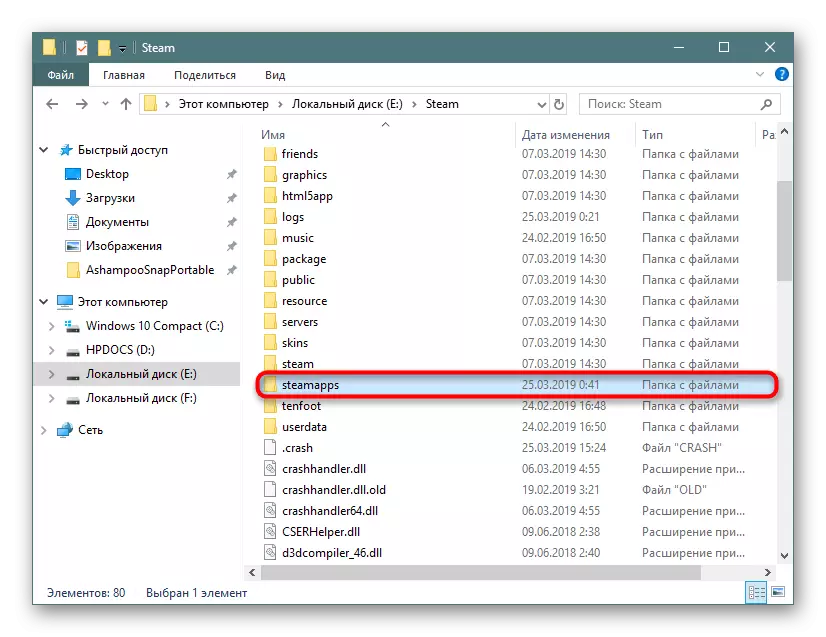உங்கள் கணினியிலிருந்து ஒரு ஸ்டிம் நீக்கும்போது, பல பயனர்கள் எதிர்பாராத துரதிர்ஷ்டத்தை எதிர்கொள்கின்றனர் - எல்லா விளையாட்டுகளும் கணினியிலிருந்து மறைந்துவிட்டன. பல நூறு ஜி.பை. வட்டு இடம் இருந்திருந்தால், ஒரு நாள் எடுக்க முடியாது, மீண்டும் மீண்டும் அவற்றை அமைக்க வேண்டும். இதே போன்ற சிக்கலைத் தவிர்ப்பதற்கு, நீங்கள் கணினியிலிருந்து நீராவி சரியாக நீக்க வேண்டும்.
சேமி விளையாட்டை நீராவி நீக்குகிறது
ஸ்டீமாவை அகற்றுவது வேறு எந்த திட்டத்தையும் நீக்குவது போலவே ஏற்படுகிறது. ஆனால் நீராவி நீக்க அதே நேரத்தில் நிறுவப்பட்ட விளையாட்டுகள் விட்டு, நீங்கள் சமாளிக்கும் நடவடிக்கைகள் பல எடுக்க வேண்டும். அதாவது, முன்னர் நிறுவப்பட்ட விளையாட்டுகளைத் தவிர்ப்பதற்காக, நீங்கள் சேமித்த கோப்புறையை நகலெடுக்க வேண்டும்.
- ஸ்டீமா கோப்புறைக்கு செல்லுங்கள். முன்னிருப்பாக, இங்கே உள்ளது: சி: \ நிரல் கோப்புகள் (x86) \ நீராவி. நீங்கள் மற்றொரு இடத்தில் அதை நிறுவியிருந்தால், பெரும்பாலும், டி: \ நீராவி, டி அல்லாத கணினி பகிர்வின் கடிதம் எங்கே. குறுக்குவழியில் PCM ஐ கிளிக் செய்து, மெனு உருப்படியை "கோப்பு இருப்பிடம்" தேர்ந்தெடுப்பதன் மூலம் நீங்கள் விரைவாக கோப்புறையில் விரைவாக பெறலாம்.
- விளையாட்டுகள் சேமிக்கப்படும் கோப்புறை "Steamapps" என்று அழைக்கப்படுகிறது. விளையாட்டை இழக்க வேண்டாம் என்று கட்டாயமாக பராமரிக்கப்பட வேண்டும். இருப்பினும், 2 க்கும் அதிகமான கோப்புறைகளைச் சேமிப்பது கூடுதலாக உள்ளது.
- "Steamapps" வேறு எடையை கொண்டிருக்கலாம் - இது நீங்கள் நிறுவிய விளையாட்டுகளின் எண்ணிக்கையைப் பொறுத்தது. இந்த கோப்புறையை மற்றொரு வன் வட்டு இடம் அல்லது வெளிப்புற ஊடகத்தில் மாற்றவும். நீங்கள் வெளிப்புற இயக்கிக்கு கோப்புறையை நகலெடுத்தால், அது போதுமான இடைவெளி இல்லை, உங்களுக்கு தேவையில்லை என்று அந்த விளையாட்டுகளை நீக்க முயற்சிக்கவும். இது விளையாட்டுகளுடன் கோப்புறையின் எடையை குறைக்கும், அது சாதனத்தில் பொருந்தும்.
- விளையாட்டுகளை சேமிக்கும் முக்கிய கோப்புறையுடன் கூடுதலாக, நாங்கள் 2 ஐ சேமிக்க உங்களுக்கு அறிவுறுத்துகிறோம்:
- "Userdata" - அனைத்து உள்ளூர் கட்டமைப்பு கோப்புகள் உள்ளூர் விளையாட்டுகள் இங்கே சேமிக்கப்படும்;
- "நீராவி" (அல்லது வெறுமனே "விளையாட்டுக்கள்" கோப்புறையில் முதலீடு செய்தது) - இந்த கோப்புறையின் லேபிள்களுக்கு படங்களை பதிவிறக்குகிறது, மற்றும் இந்த கோப்புறையை சேமிப்பதில் இல்லாமல் நீராவி மீண்டும் நிறுவும் போது, பயனர் ஒரு சிக்கலை எதிர்கொள்ளும் போது, விளையாட்டு லேபிள்கள் தயாரிக்கப்படும் போது ஒரு சிக்கலை எதிர்கொள்ளலாம் டெஸ்க்டாப், எஃகு வெள்ளை. இந்த சிக்கல் உள்ளூர் கோப்புகளின் ஒருமைப்பாட்டைப் பரிசோதிப்பதன் மூலம் சரி செய்யப்பட்டது, இருப்பினும் ஒவ்வொரு விளையாட்டிற்கும் ஸ்கேன் தொடக்கத்தை தடுக்கவும், படங்களின் கேச் சேமிக்கவும் இது மிகவும் எளிதானது.
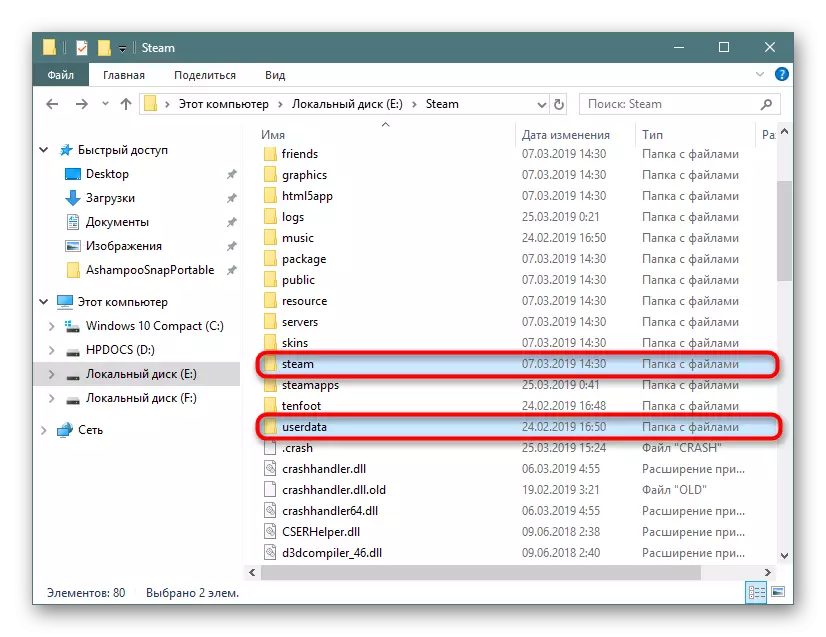
- தயாரிப்பாளர்கள் மட்டுமே நீராவி நீக்கப்படும் பிறகு. இது வேறு எந்த திட்டத்துடனும் அதே வழியில் செய்யப்படலாம் - விரைவில் நீக்க, "கண்ட்ரோல் பேனல்" அல்லது "அளவுருக்கள்" (மட்டுமே விண்டோஸ் 10 இல்) அல்லது சிறப்பு மென்பொருளைப் பயன்படுத்தவும் விசைகள் மற்றும் பிற தற்காலிக கோப்புறைகள், நிச்சயமாக அதேபோல், மாற்றப்பட்ட கோப்புறைகள் தவிர.
கிளையன்ட் தன்னை தொடங்காமல் பல சேமிக்கப்பட்ட நீராவி விளையாட்டுகள் விளையாட வேலை செய்யாது. ஒரு விளையாட்டு stim இறுக்கமான பிணைப்பு இல்லை என்று விளையாட்டுகள் கிடைக்கும் என்றாலும். நீராவி விளையாட்டுகள் விளையாட வேண்டும் என்றால், நீங்கள் வாடிக்கையாளர் தன்னை நிறுவ வேண்டும். இந்த வழக்கில், நுழைவதற்கு போது உங்கள் கடவுச்சொல்லை உள்ளிட வேண்டும். நீங்கள் அதை மறந்துவிட்டால், கீழேயுள்ள கட்டுரையில் உள்ள கட்டுரையை மீட்க எப்படி கண்டுபிடிக்கவும்.
மேலும் காண்க: நீராவி உள்ள கடவுச்சொல்லை மீட்டெடுக்கிறோம்
இப்போது நீராவி நீக்க எப்படி தெரியும், விளையாட்டுகள் சேமிப்பு போது. இது அவர்களின் மறு-பதிவிறக்கம் மற்றும் நிறுவலில் செலவழிக்கக்கூடிய நிறைய நேரம் சேமிக்கப்படும்.